vs code的自动补全功能通过配置settings.json文件可大幅提升编码效率。1. 启用或禁用自动补全建议,使用”editor.quicksuggestions”设置项并分别控制代码、注释和字符串中的建议显示;2. 通过”editor.suggestontriggercharacters”设置特定字符触发补全;3. 配置语言特定的自动补全,如针对python启用建议及自动添加括号;4. 使用emmet语法快速生成html/css代码,通过”emmet.triggerexpansionontab”和”emmet.includelanguages”进行配置;5. 调整补全排序,”editor.suggestselection”设默认选第一个建议,”editor.suggest.localitybonus”优先显示相关建议;6. vs code依赖语言服务器识别自定义函数和类,如python使用pylance或jedi,需确保项目根目录下有正确配置的settings.json;7. 自动补全延迟可检查文件大小、插件冲突、硬件限制、语言服务器问题以及排除不必要的索引文件;8. 使用代码片段提高效率,通过”用户代码片段”创建json格式的代码模板,输入触发词后按tab键插入代码块,实现快速编码。善用这些功能将使vs code更智能高效。
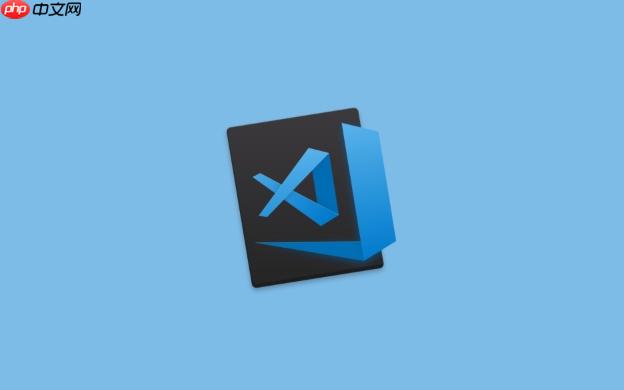
VS Code的自动补全功能,能帮你大幅提升编码效率。核心在于配置好settings.json,让VS Code了解你的编程习惯和项目结构。

直接编辑VS Code的 settings.json 文件是配置自动补全的关键。打开方式:文件 -> 首选项 -> 设置,然后在搜索框输入 “settings.json”,选择 “在 settings.json 中编辑”。
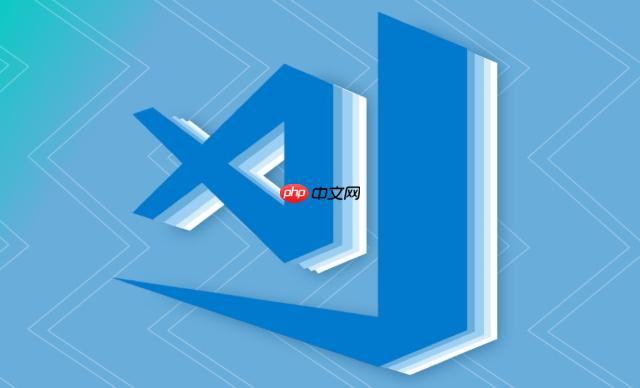
解决方案

-
启用/禁用自动补全:
"editor.quickSuggestions": { "other": true, "comments": false, "strings": true }- other: 控制在编写代码时是否显示建议。
- comments: 控制在编写注释时是否显示建议。
- strings: 控制在编写字符串时是否显示建议。
设置为 true 启用,false 禁用。
-
控制触发自动补全的字符:
"editor.suggestOnTriggerCharacters": true
这个设置允许你通过特定的字符(比如 .,>,()来触发自动补全。
-
配置语言特定的自动补全:
"[python]": { "editor.quickSuggestions": { "other": true, "comments": false, "strings": true }, "python.autoComplete.addBrackets": true }这个例子针对Python语言进行了配置,启用了自动补全,并且启用了自动添加括号的功能。 [language] 部分替换成你想要配置的语言标识符。
-
使用Emmet 语法:
VS Code 内置了 Emmet,可以快速生成 HTML、css 代码。
"emmet.includeLanguages": { "JavaScript": "javascriptreact" }, "emmet.triggerExpansionOnTab": trueemmet.triggerExpansionOnTab: 设置为 true 后,你可以通过按下 Tab 键来展开 Emmet 缩写。 emmet.includeLanguages: 允许你在其他类型的文件中使用 Emmet 语法,例如在 JavaScript 文件中使用 HTML Emmet 缩写。
-
调整自动补全的排序:
"editor.suggestSelection": "first", "editor.suggest.localityBonus": true
editor.suggestSelection: 控制默认选择哪个建议。first 表示默认选择第一个。 editor.suggest.localityBonus: VS Code 会根据你当前文件中的代码,优先显示相关的建议。
VS Code 如何识别项目中的自定义函数和类进行补全?
VS Code 依赖于语言服务器(Language Server)来提供智能补全。对于Python,通常使用Pylance或 Jedi。这些工具会分析你的代码和项目结构,建立索引,从而提供准确的补全建议。 确保你的项目根目录下有 .vscode 文件夹,并且 settings.json 文件配置正确。 如果补全不生效,尝试重启 VS Code 或者重新加载窗口。
如何解决 VS Code 自动补全延迟的问题?
自动补全延迟可能是因为以下几个原因:
- 文件过大: 打开的文件太大,导致 VS Code 分析时间过长。
- 插件冲突: 某些插件可能会影响自动补全的性能。尝试禁用一些插件,看看是否有所改善。
- 硬件限制: 如果你的电脑配置较低,可能会出现延迟。
- 语言服务器问题: 尝试更换不同的语言服务器,例如从Pylance切换到Jedi,看看是否能解决问题。
- 排除文件: 可以通过配置 files.exclude 和 search.exclude 来排除一些不必要的文件,减少 VS Code 的索引范围。
如何使用代码片段(Code Snippets)来提高编码效率?
代码片段允许你通过输入一个简短的触发词,快速插入一段预定义的代码。
-
创建代码片段文件: 打开 文件 -> 首选项 -> 用户代码片段,然后选择你想要创建代码片段的语言。
-
编辑代码片段文件: 代码片段文件是一个 JSON 文件,你可以定义自己的代码片段。
{ "Print to console": { "prefix": "log", "body": [ "console.log('$1');", "$2" ], "description": "Log output to console" } }- prefix: 触发词,输入 log 时会显示这个代码片段。
- body: 要插入的代码。$1 和 $2 是占位符,你可以通过 Tab 键在它们之间切换。
- description: 代码片段的描述。
-
使用代码片段: 在编辑器中输入 log,然后按下 Tab 键,就可以插入 console.log(‘$1’); 代码。
代码片段是提高编码效率的利器,特别是对于那些经常使用的代码块。 善用自动补全和代码片段,能让你的 VS Code 更加智能,编码更加高效。


















